O arquivo ISO do Windows 11 possui um tamanho de 4,5 GB. Embora este não seja um valor excessivamente grande para um sistema operativo de computador, durante o processo de instalação ou ao atualizar do Windows 10 para o Windows 11, os ficheiros contidos no ISO expandem-se, ocupando um espaço consideravelmente maior do que os 4,5 GB iniciais. A disponibilidade de espaço livre no disco é crucial ao instalar qualquer sistema operativo, e o Windows 11 não constitui exceção.
Código de Erro 0x80070070 ao Atualizar para o Windows 11
Caso se depare com o código de erro 0x80070070 durante a atualização do Windows 10 para o Windows 11, isso indica um problema relacionado com espaço de armazenamento. Mais especificamente, o problema reside na insuficiência de espaço na unidade onde o Windows está instalado. É imperativo libertar espaço na unidade em questão antes de proceder à atualização do sistema operativo.
Idealmente, para evitar contratempos durante uma atualização, recomenda-se ter pelo menos 20 GB de espaço livre na unidade do Windows.
Como Libertar Espaço para Instalar o Windows 11
Se o seu objetivo é liberar espaço no Windows 10 para possibilitar a atualização para o Windows 11, existem várias abordagens eficazes que pode adotar.
1. Esvaziar a Pasta de Downloads e a Lixeira
A Lixeira retém arquivos indefinidamente, sem removê-los automaticamente após um certo período. Enquanto os arquivos permanecerem na Lixeira, continuarão a ocupar espaço no seu disco. Estes só são efetivamente eliminados do sistema quando removidos manualmente da Lixeira.
Clique com o botão direito do rato na Lixeira.
Selecione a opção “Esvaziar Lixeira” no menu contextual.
Aguarde que os ficheiros sejam apagados.
Recomenda-se também analisar a sua pasta de Downloads. Esta verificação deve ser realizada manualmente. Elimine todos os ficheiros que já não são necessários. Transfira os elementos que pretende manter para outra unidade.
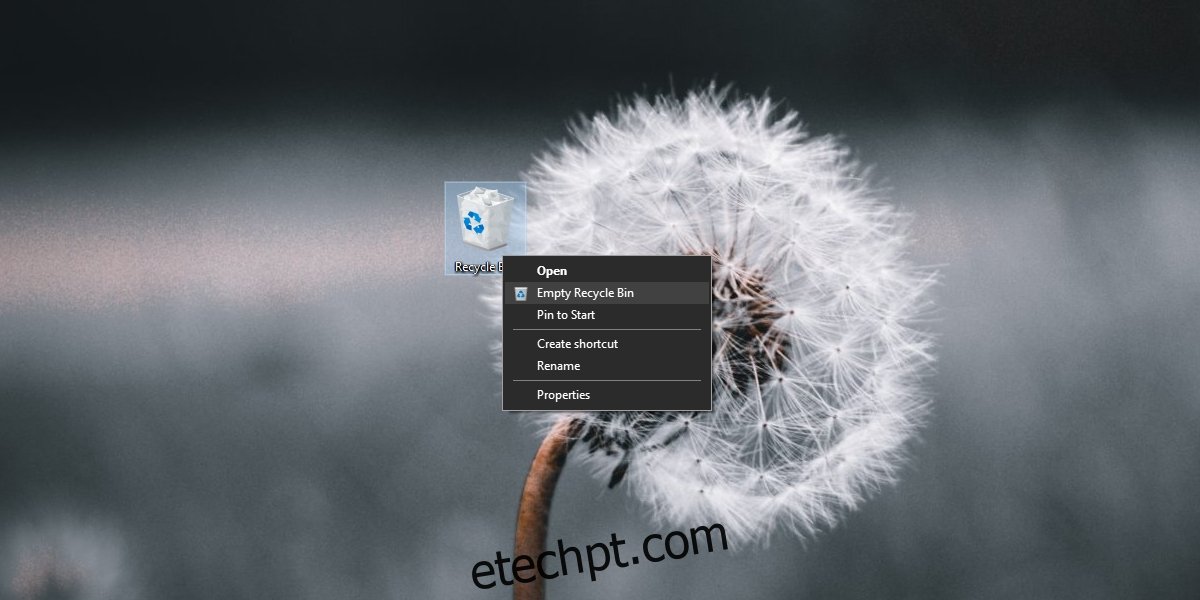
2. Remover Ficheiros Temporários
Os ficheiros temporários podem acumular vários gigabytes de espaço no seu disco. Estes ficheiros são, geralmente, resíduos deixados por instalações ou atualizações anteriores.
Abra as Configurações do Windows com o atalho de teclado Win + I.
Navegue até à secção “Sistema”.
Selecione a opção “Armazenamento”.
Clique em “Ficheiros temporários”.
Clique em “Remover ficheiros”.
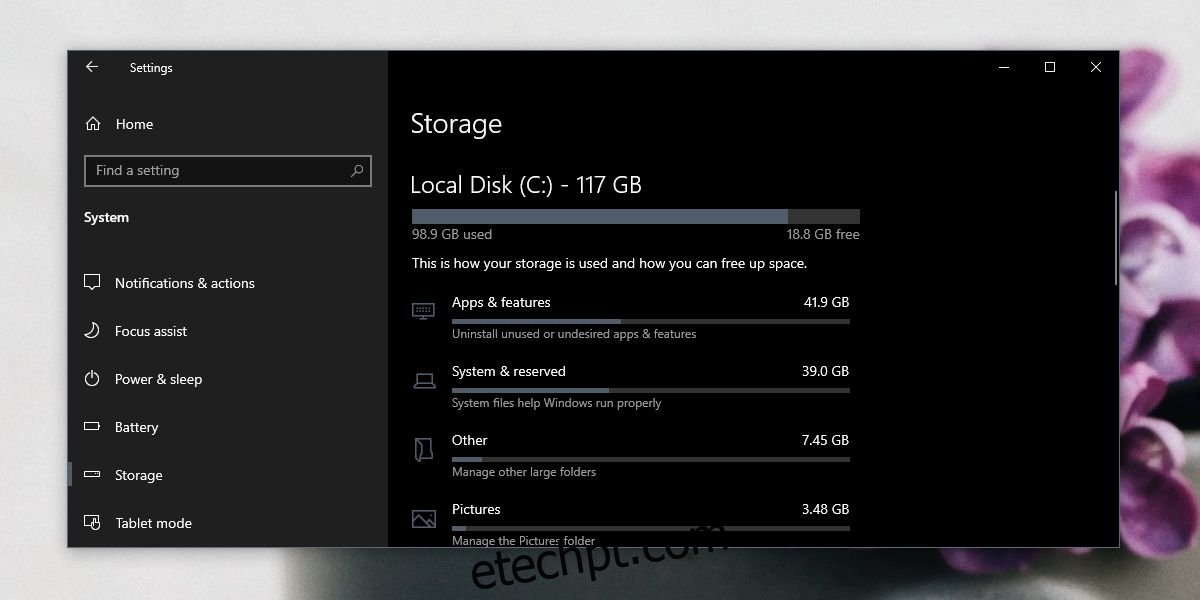
3. Desinstalar Aplicações Não Utilizadas
Se tiver aplicações instaladas no seu sistema que já não utiliza, proceda à sua remoção. Embora possam parecer aplicações pequenas que consomem pouco espaço, a acumulação de várias delas pode levar a uma perda significativa de espaço em disco.
Abra as Configurações do Windows através do atalho Win + I.
Vá para “Aplicações”.
Selecione a aba “Aplicações e Funcionalidades”.
Ordene as aplicações por tamanho.
Analise a lista para identificar as aplicações que não utiliza.
Selecione uma aplicação.
Clique em “Desinstalar”.
Repita este processo para todas as aplicações que pretende remover.
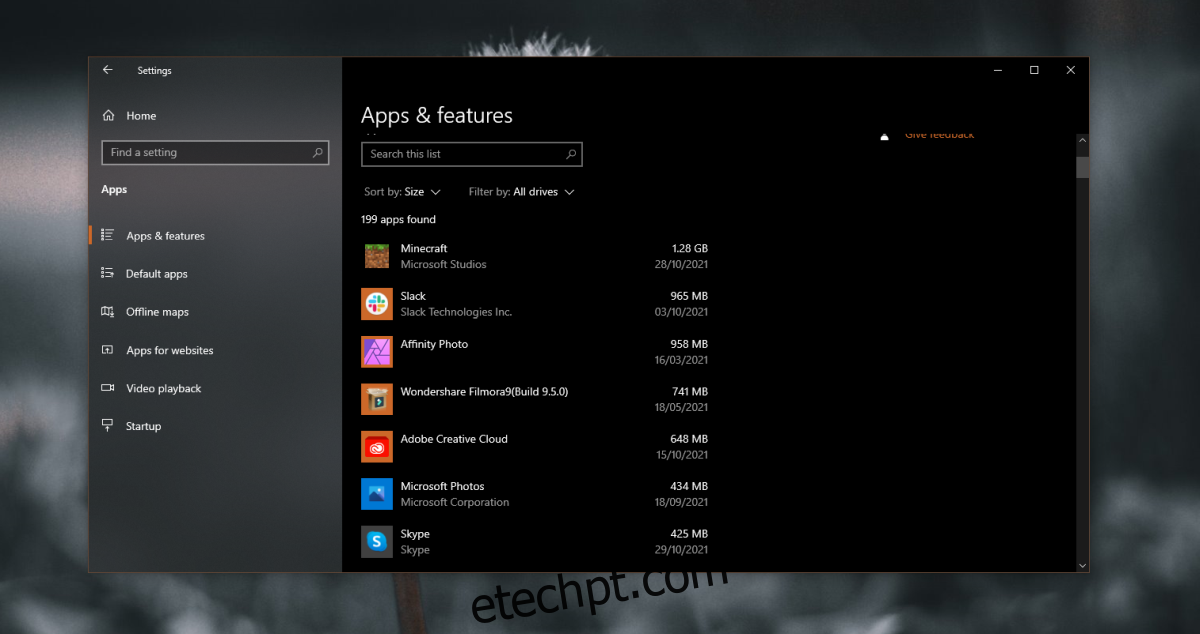
4. Limpar a Biblioteca de Documentos e Imagens
Se o espaço disponível continuar a ser insuficiente, pondere mover os ficheiros contidos na biblioteca de documentos e imagens para uma unidade externa ou uma unidade interna diferente. Caso possua uma extensa coleção de músicas armazenada na unidade do Windows, transfira-a também para outra unidade. Poderá sempre voltar a mover estes ficheiros para a unidade original após a conclusão da atualização para o Windows 11.
Conclusão
A Microsoft não especifica a quantidade exata de espaço livre que deve ter na sua unidade antes de instalar uma atualização principal do Windows 10 ou ao atualizar para o Windows 11. No entanto, 20 GB é um valor considerado seguro e recomendado. Embora ter mais espaço livre não seja prejudicial, procure ter pelo menos este mínimo. Se, após libertar espaço, não conseguir atingir os 20 GB, poderá tentar a atualização novamente, pois pode funcionar na mesma.